虚拟机组建局域网
- 格式:doc
- 大小:258.50 KB
- 文档页数:11

如何用虚拟机组建局域网本文介绍了如何使用虚拟机建立局域网。
通过以下几个步骤,您将能够通过虚拟机实现局域网的搭建和配置。
第一步:准备工作1、安装虚拟机软件在电脑上安装一个虚拟机软件,比如VirtualBox或VMware Workstation。
请参考虚拟机软件的官方文档进行安装。
2、虚拟机镜像所需的操作系统虚拟机镜像文件,比如Windows Server镜像或Linux镜像。
您可以从官方网站上这些镜像。
第二步:创建虚拟机1、启动虚拟机软件打开虚拟机软件,并“新建”按钮创建一个新的虚拟机。
2、配置虚拟机根据您的需求,配置虚拟机的参数,如虚拟机名称、存储空间、内存大小等。
在网络设置中选择“桥接模式”,这样虚拟机就可以与局域网中的其他设备进行通信。
3、安装操作系统在虚拟机上安装所需的操作系统镜像文件。
按照虚拟机软件的指引,选择镜像文件并完成安装过程。
第三步:配置局域网1、设置网络连接在虚拟机中打开网络设置,配置网络连接方式为“桥接模式”,确保虚拟机可以与局域网中的其他设备进行通信。
2、配置IP地质为每个虚拟机配置一个唯一的IP地质,并将其设置为与局域网中的其他设备位于同一子网内。
确保每个虚拟机的IP地质、子网掩码、默认网关和DNS服务器设置正确。
3、测试连接在虚拟机中打开命令提示符或终端,尝试与局域网中的其他设备进行PING测试,确保虚拟机能够与其他设备进行正常通信。
第四步:配置局域网服务1、设置共享文件夹在虚拟机软件的设置中,选择共享文件夹选项,并将虚拟机与本地计算机的文件夹进行共享。
这样虚拟机就可以访问本地计算机上的文件。
2、设置共享打印机如果您想在虚拟机中使用本地计算机上的打印机,可以在虚拟机软件的设置中配置共享打印机。
这样虚拟机就可以使用本地计算机上的打印机进行打印操作。
第五步:其他配置1、配置防火墙如果您的虚拟机操作系统中有防火墙功能,请根据需要进行配置,确保虚拟机与局域网中的其他设备之间的通信是安全的。
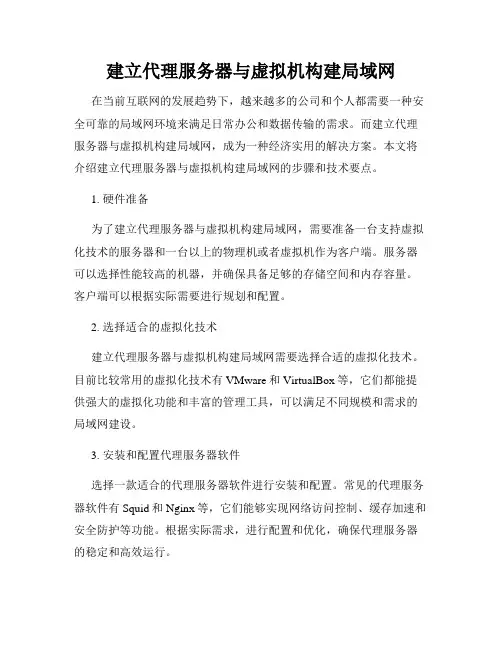
建立代理服务器与虚拟机构建局域网在当前互联网的发展趋势下,越来越多的公司和个人都需要一种安全可靠的局域网环境来满足日常办公和数据传输的需求。
而建立代理服务器与虚拟机构建局域网,成为一种经济实用的解决方案。
本文将介绍建立代理服务器与虚拟机构建局域网的步骤和技术要点。
1. 硬件准备为了建立代理服务器与虚拟机构建局域网,需要准备一台支持虚拟化技术的服务器和一台以上的物理机或者虚拟机作为客户端。
服务器可以选择性能较高的机器,并确保具备足够的存储空间和内存容量。
客户端可以根据实际需要进行规划和配置。
2. 选择适合的虚拟化技术建立代理服务器与虚拟机构建局域网需要选择合适的虚拟化技术。
目前比较常用的虚拟化技术有VMware和VirtualBox等,它们都能提供强大的虚拟化功能和丰富的管理工具,可以满足不同规模和需求的局域网建设。
3. 安装和配置代理服务器软件选择一款适合的代理服务器软件进行安装和配置。
常见的代理服务器软件有Squid和Nginx等,它们能够实现网络访问控制、缓存加速和安全防护等功能。
根据实际需求,进行配置和优化,确保代理服务器的稳定和高效运行。
4. 创建虚拟机使用虚拟化技术创建多台虚拟机作为局域网的客户端。
虚拟机可以根据需求选择不同的操作系统和应用程序,并设置合适的网络配置。
通过虚拟机的隔离性和灵活性,可以实现不同网络环境和资源的共享和管理。
5. 配置网络连接在代理服务器和虚拟机之间建立网络连接,确保数据的传输和通信畅通无阻。
可以使用桥接模式或者NAT模式进行网络配置,根据实际情况进行选择。
同时,还可以使用虚拟局域网(VLAN)技术实现网络的划分和隔离,提高局域网的安全性和管理性。
6. 实施安全策略建立代理服务器与虚拟机构建局域网后,需要加强网络安全的管理和保护。
可以通过配置防火墙、访问控制列表(ACL)和安全认证等手段,限制外部访问和提高数据的安全性。
同时,及时更新系统和应用程序的补丁,防止安全漏洞的利用。
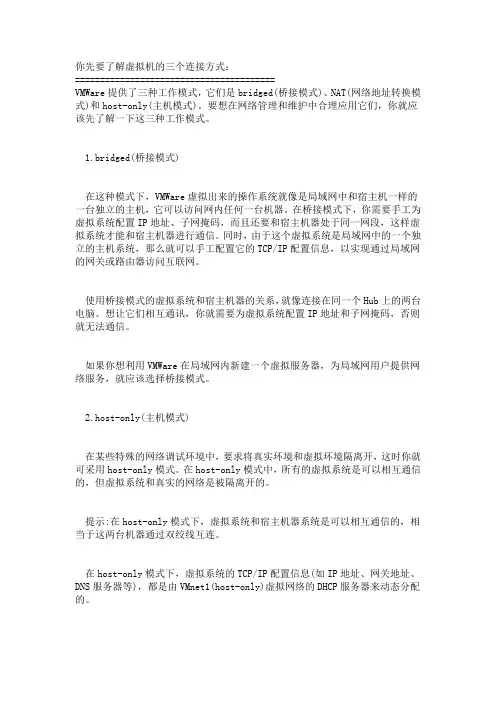
你先要了解虚拟机的三个连接方式:========================================VMWare提供了三种工作模式,它们是bridged(桥接模式)、NAT(网络地址转换模式)和host-only(主机模式)。
要想在网络管理和维护中合理应用它们,你就应该先了解一下这三种工作模式。
1.bridged(桥接模式)在这种模式下,VMWare虚拟出来的操作系统就像是局域网中和宿主机一样的一台独立的主机,它可以访问网内任何一台机器。
在桥接模式下,你需要手工为虚拟系统配置IP地址、子网掩码,而且还要和宿主机器处于同一网段,这样虚拟系统才能和宿主机器进行通信。
同时,由于这个虚拟系统是局域网中的一个独立的主机系统,那么就可以手工配置它的TCP/IP配置信息,以实现通过局域网的网关或路由器访问互联网。
使用桥接模式的虚拟系统和宿主机器的关系,就像连接在同一个Hub上的两台电脑。
想让它们相互通讯,你就需要为虚拟系统配置IP地址和子网掩码,否则就无法通信。
如果你想利用VMWare在局域网内新建一个虚拟服务器,为局域网用户提供网络服务,就应该选择桥接模式。
2.host-only(主机模式)在某些特殊的网络调试环境中,要求将真实环境和虚拟环境隔离开,这时你就可采用host-only模式。
在host-only模式中,所有的虚拟系统是可以相互通信的,但虚拟系统和真实的网络是被隔离开的。
提示:在host-only模式下,虚拟系统和宿主机器系统是可以相互通信的,相当于这两台机器通过双绞线互连。
在host-only模式下,虚拟系统的TCP/IP配置信息(如IP地址、网关地址、DNS服务器等),都是由VMnet1(host-only)虚拟网络的DHCP服务器来动态分配的。
如果你想利用VMWare创建一个与网内其他机器相隔离的虚拟系统,进行某些特殊的网络调试工作,可以选择host-only模式。
3.NAT(网络地址转换模式)使用NAT模式,就是让虚拟系统借助NAT(网络地址转换)功能,通过宿主机器所在的网络来访问公网。
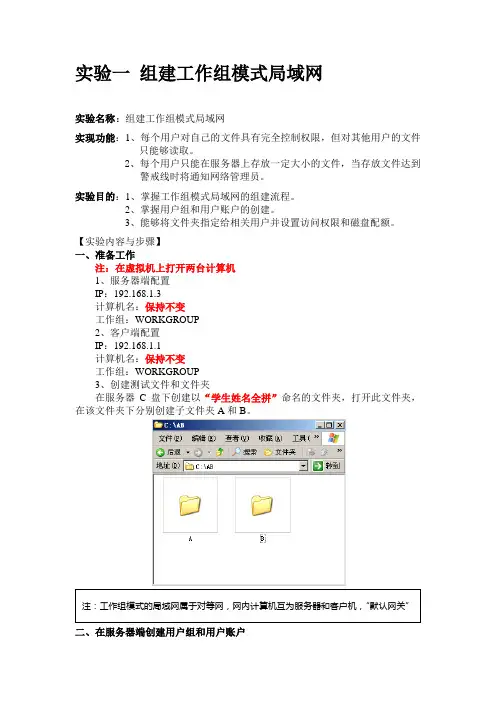
实验一组建工作组模式局域网实验名称:组建工作组模式局域网实现功能:1、每个用户对自己的文件具有完全控制权限,但对其他用户的文件只能够读取。
2、每个用户只能在服务器上存放一定大小的文件,当存放文件达到警戒线时将通知网络管理员。
实验目的:1、掌握工作组模式局域网的组建流程。
2、掌握用户组和用户账户的创建。
3、能够将文件夹指定给相关用户并设置访问权限和磁盘配额。
【实验内容与步骤】一、准备工作注:在虚拟机上打开两台计算机1、服务器端配置IP:192.168.1.3计算机名:保持不变工作组:WORKGROUP2、客户端配置IP:192.168.1.1计算机名:保持不变工作组:WORKGROUP3、创建测试文件和文件夹在服务器C盘下创建以“学生姓名全拼”命名的文件夹,打开此文件夹,在该文件夹下分别创建子文件夹A和B。
二、在服务器端创建用户组和用户账户1、右击“我的电脑”,在弹出的快捷菜单中单击“管理”;打开“本地用户和组”;右击“组”,在弹出的快捷菜单中单击“新建组”;将创建的组命名为GroupAB。
2、按照与上面类似的操作,创建两个用户,分别命名为UserA和UserB。
输完密码之后,将“用户下次登录时须更改密码”选项取消,选择“密码永不过期”。
3、将Guest用户启用,并给Administrator用户设置密码“123”。
4、选中组GroupAB,右击打开属性对话框,将用户UserA和UserB添加到该组。
5、重启计算机三、服务器端共享文件夹设置1、右击文件夹AB,单击“共享”选项卡,选择单选按钮“共享此文件夹”;在“组或用户名称”列表框中将组GroupAB添加进来,并设置其权限为完全控制,同时删除Everyone。
2、单击“安全”选项卡,按照与上面类似的操作将组GroupAB添加进来,GroupAB的权限如下图所示。
3、考虑到权限继承和叠加,在AB属性框中删除所有其他组或用户,只保留Administrators和GroupAB。
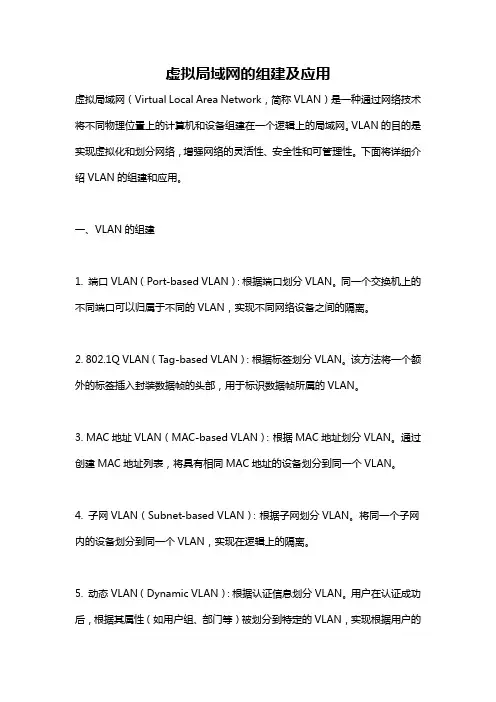
虚拟局域网的组建及应用虚拟局域网(Virtual Local Area Network,简称VLAN)是一种通过网络技术将不同物理位置上的计算机和设备组建在一个逻辑上的局域网。
VLAN的目的是实现虚拟化和划分网络,增强网络的灵活性、安全性和可管理性。
下面将详细介绍VLAN的组建和应用。
一、VLAN的组建1. 端口VLAN(Port-based VLAN):根据端口划分VLAN。
同一个交换机上的不同端口可以归属于不同的VLAN,实现不同网络设备之间的隔离。
2. 802.1Q VLAN(Tag-based VLAN):根据标签划分VLAN。
该方法将一个额外的标签插入封装数据帧的头部,用于标识数据帧所属的VLAN。
3. MAC地址VLAN(MAC-based VLAN):根据MAC地址划分VLAN。
通过创建MAC地址列表,将具有相同MAC地址的设备划分到同一个VLAN。
4. 子网VLAN(Subnet-based VLAN):根据子网划分VLAN。
将同一个子网内的设备划分到同一个VLAN,实现在逻辑上的隔离。
5. 动态VLAN(Dynamic VLAN):根据认证信息划分VLAN。
用户在认证成功后,根据其属性(如用户组、部门等)被划分到特定的VLAN,实现根据用户的认证信息动态划分VLAN。
二、VLAN的应用1. 网络隔离:VLAN可以将不同部门的计算机和设备划分到不同的VLAN中,实现互相之间的隔离。
这样可以提高网络安全性,防止恶意攻击和数据泄露。
2. 广播控制:在传统的局域网中,广播报文会被发送到所有的设备上,包括不需要接收该广播报文的设备。
而VLAN可以将广播报文仅发送到同一VLAN中的设备,减少不必要的广播流量,提高网络性能。
3. 虚拟机管理:在虚拟化环境下,VLAN可用于虚拟机的隔离和管理。
不同的虚拟机可以归属于不同的VLAN,实现彼此之间的隔离和通信,灵活管理虚拟网络。
4. 弹性扩展:VLAN可以根据需要对网络进行划分和扩展。
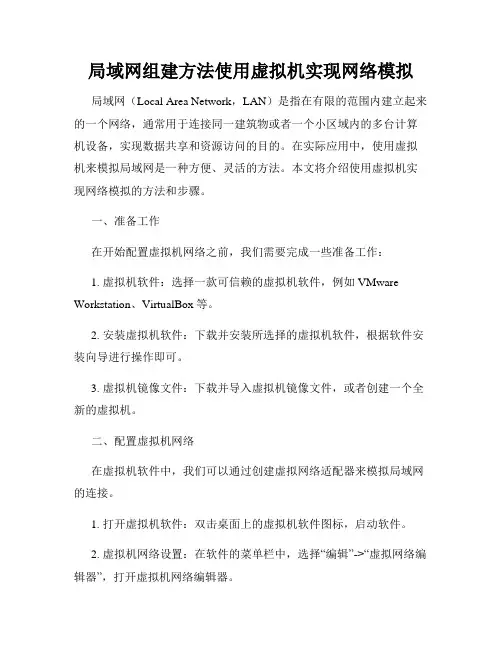
局域网组建方法使用虚拟机实现网络模拟局域网(Local Area Network,LAN)是指在有限的范围内建立起来的一个网络,通常用于连接同一建筑物或者一个小区域内的多台计算机设备,实现数据共享和资源访问的目的。
在实际应用中,使用虚拟机来模拟局域网是一种方便、灵活的方法。
本文将介绍使用虚拟机实现网络模拟的方法和步骤。
一、准备工作在开始配置虚拟机网络之前,我们需要完成一些准备工作:1. 虚拟机软件:选择一款可信赖的虚拟机软件,例如VMware Workstation、VirtualBox等。
2. 安装虚拟机软件:下载并安装所选择的虚拟机软件,根据软件安装向导进行操作即可。
3. 虚拟机镜像文件:下载并导入虚拟机镜像文件,或者创建一个全新的虚拟机。
二、配置虚拟机网络在虚拟机软件中,我们可以通过创建虚拟网络适配器来模拟局域网的连接。
1. 打开虚拟机软件:双击桌面上的虚拟机软件图标,启动软件。
2. 虚拟机网络设置:在软件的菜单栏中,选择“编辑”->“虚拟网络编辑器”,打开虚拟机网络编辑器。
3. 创建虚拟网络适配器:点击“添加网络设备”按钮,选择“VMnet”类型,点击“添加”按钮。
根据实际需求,可以创建多个虚拟网络适配器。
4. 配置虚拟网络参数:选择所创建的虚拟网络适配器,点击“NAT设置”或“桥接模式”等按钮,设置相应的网络参数。
- NAT设置:模拟一个路由器,为虚拟机提供NAT(网络地址转换)服务,对外部网络进行隐藏。
- 桥接模式:将虚拟机直接连接到物理网络,可以和其他真实计算机设备进行通信。
- 主机模式:虚拟机和主机共享同一个IP地址,使用主机的网络适配器。
5. 保存设置:点击“应用”按钮,保存所做的虚拟网络设置。
三、创建虚拟机在完成虚拟机网络的配置后,我们可以开始创建虚拟机了。
根据需要,可以创建多个虚拟机,并通过虚拟网络适配器进行连接。
1. 新建虚拟机:在虚拟机软件中,选择“文件”->“新建虚拟机”,按照向导步骤创建虚拟机。

如何用虚拟机组建局域网一、介绍在计算机网络领域,局域网是指在小范围内实现高速传输的计算机网络。
本文将介绍如何使用虚拟机软件搭建局域网。
二、准备工作1·虚拟机软件选择a·介绍常用的虚拟机软件:如VMware Workstation、VirtualBox等。
b·根据自身需求选择适合的虚拟机软件。
2·虚拟机操作系统选择a·介绍常用的操作系统:如Windows、Linux等。
b·根据需求选择适合的操作系统。
3·虚拟机网络设置a·介绍虚拟机网络连接方式:如桥接模式、NAT模式等。
b·根据实际情况选择适合的网络连接方式。
三、搭建虚拟机局域网1·创建虚拟机a·使用虚拟机软件创建多个虚拟机,分别为局域网中的每台计算机。
2·设置虚拟机网络连接a·使用虚拟机软件为每台虚拟机设置网络连接,确保虚拟机之间可以相互通信。
3·分配虚拟机IP地质a·为每台虚拟机分配唯一的IP地质。
b·确定虚拟机的子网掩码和网关。
4·配置虚拟机网络参数a·在每台虚拟机上设置正确的IP地质、子网掩码和网关。
b·确保每台虚拟机都位于同一个子网内。
5·测试局域网连接a·在每台虚拟机上进行Ping测试,确保虚拟机之间可以相互通信。
四、常见问题解决1·虚拟机网络连接问题a·桥接模式无法连接互联网。
b·NAT模式无法连接虚拟机之间的通信。
2·虚拟机IP地质分配问题a·虚拟机IP地质冲突导致无法通信。
b·子网掩码或网关设置错误导致无法通信。
附件:无法律名词及注释:1·虚拟机软件:一种允许在一台计算机上运行多个操作系统的软件,通过虚拟化技术将物理计算机资源划分为多个逻辑计算机。
2·桥接模式:一种虚拟机网络连接方式,将虚拟机连接到物理网络中,虚拟机可以直接与外部网络通信。
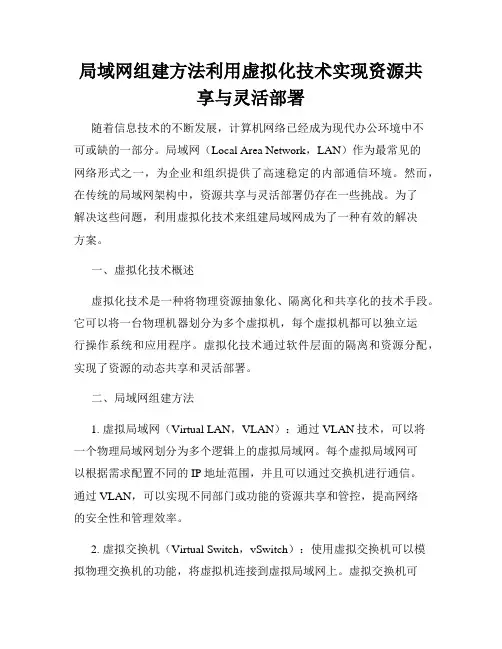
局域网组建方法利用虚拟化技术实现资源共享与灵活部署随着信息技术的不断发展,计算机网络已经成为现代办公环境中不可或缺的一部分。
局域网(Local Area Network,LAN)作为最常见的网络形式之一,为企业和组织提供了高速稳定的内部通信环境。
然而,在传统的局域网架构中,资源共享与灵活部署仍存在一些挑战。
为了解决这些问题,利用虚拟化技术来组建局域网成为了一种有效的解决方案。
一、虚拟化技术概述虚拟化技术是一种将物理资源抽象化、隔离化和共享化的技术手段。
它可以将一台物理机器划分为多个虚拟机,每个虚拟机都可以独立运行操作系统和应用程序。
虚拟化技术通过软件层面的隔离和资源分配,实现了资源的动态共享和灵活部署。
二、局域网组建方法1. 虚拟局域网(Virtual LAN,VLAN):通过VLAN技术,可以将一个物理局域网划分为多个逻辑上的虚拟局域网。
每个虚拟局域网可以根据需求配置不同的IP地址范围,并且可以通过交换机进行通信。
通过VLAN,可以实现不同部门或功能的资源共享和管控,提高网络的安全性和管理效率。
2. 虚拟交换机(Virtual Switch,vSwitch):使用虚拟交换机可以模拟物理交换机的功能,将虚拟机连接到虚拟局域网上。
虚拟交换机可以通过软件定义网络(Software Defined Networking,SDN)的方式进行管理和配置,实现对网络流量的灵活控制和优化。
3. 虚拟路由器(Virtual Router):虚拟路由器可以模拟物理路由器的功能,实现不同虚拟局域网之间的通信和路由。
通过虚拟路由器,可以构建跨子网的虚拟网络拓扑,实现资源的共享和跨网络的灵活部署。
4. 虚拟防火墙(Virtual Firewall):在虚拟化环境中,虚拟防火墙可以对虚拟机的流量进行监控和过滤,提高局域网的安全性。
虚拟防火墙可以在虚拟交换机上进行部署,实现对虚拟机之间和虚拟机与物理网络之间的流量控制。
5. 虚拟存储(Virtual Storage):通过虚拟化技术,可以将多个存储设备虚拟化为一个逻辑存储池。
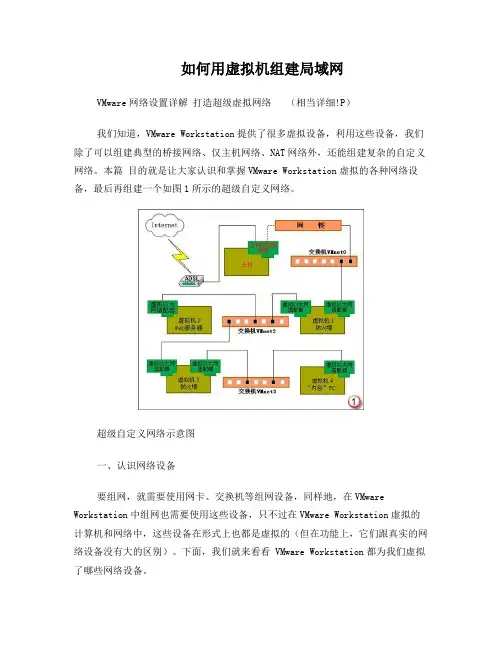
如何用虚拟机组建局域网VMware网络设置详解打造超级虚拟网络(相当详细!P)我们知道,VMware Workstation提供了很多虚拟设备,利用这些设备,我们除了可以组建典型的桥接网络、仅主机网络、NAT网络外,还能组建复杂的自定义网络。
本篇目的就是让大家认识和掌握VMware Workstation虚拟的各种网络设备,最后再组建一个如图1所示的超级自定义网络。
超级自定义网络示意图一、认识网络设备要组网,就需要使用网卡、交换机等组网设备,同样地,在VMware Workstation中组网也需要使用这些设备,只不过在VMware Workstation虚拟的计算机和网络中,这些设备在形式上也都是虚拟的(但在功能上,它们跟真实的网络设备没有大的区别)。
下面,我们就来看看 VMware Workstation都为我们虚拟了哪些网络设备。
⒈交换机。
和一台物理交换机一样,一台虚拟交换机能把主机、虚拟计算机和其它网络设备连接在一起。
在VMware Workstation安装后,交换机将根据组网的需要由VMware Workstation自动创建并自动使用,在Windows系列的主机上,您最多可用10台虚拟的交换机(如图2),但在Linux 主机上,您可使用多达256台的虚拟交换机。
通过VMware Workstation创建的虚拟交换机,您可以将一台或多台虚拟机连接到主机或其它虚拟机。
最多10台机⒉网桥。
当您在主机和虚拟机之间使用“桥接”网络组网时,“网桥”虚拟设备将被自动启用,该设备连接您的虚拟机中的以太网适配器到主机中的物理以太网适配器,能将您的虚拟机连接到主机所在的局域网(LAN)。
经它桥接的虚拟机,能和主机一样成为主机所在网络上的一台额外的“真实”计算机,能拥有主机所在局域网上的IP地址,能够使用主机所在网络上的所有服务,包括打印机、文件服务、网关以及其它服务;同样地,主机以及主机所在网络上的任何物理计算机,其它虚拟机也都可以使用由它提供的所有资源或服务。
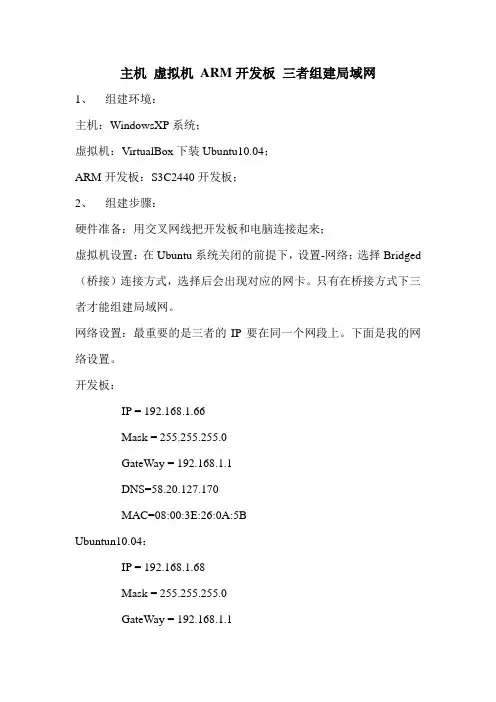
主机虚拟机ARM开发板三者组建局域网1、组建环境:主机:WindowsXP系统;虚拟机:VirtualBox下装Ubuntu10.04;ARM开发板:S3C2440开发板;2、组建步骤:硬件准备:用交叉网线把开发板和电脑连接起来;虚拟机设置:在Ubuntu系统关闭的前提下,设置-网络:选择Bridged (桥接)连接方式,选择后会出现对应的网卡。
只有在桥接方式下三者才能组建局域网。
网络设置:最重要的是三者的IP要在同一个网段上。
下面是我的网络设置。
开发板:IP = 192.168.1.66Mask = 255.255.255.0GateWay = 192.168.1.1DNS=58.20.127.170MAC=08:00:3E:26:0A:5BUbuntun10.04:IP = 192.168.1.68Mask = 255.255.255.0GateWay = 192.168.1.1DNS=58.20.127.170主机:IP = 192.168.1.67Mask = 255.255.255.0GateWay = 192.168.1.1DNS=58.20.127.170注意:三者都要设置成静态IP!三者之间除了IP不一样,Mask,GateWay,DNS这三者要一样!开发板设置:打开超级终端,在/etc/network.conf 下设置相应的网络参数。
(vi network.conf)Ubuntu10.04:首先右击网络连接图标,然后再点击编辑连接…,如图1,会出现图2左边界面:图1然后选择Auto eth0,点击编辑,出现图2右边界面,再点击IPv4,出现图3界面,设置相应网络参数点击应用即可。
注意设置完成后重启Ubuntu系统。
图2图3主机的设置就不用多说,如图4:图4网络设置完成后,重新插拔一下交叉网线,让其获得最新网络配置,就可以进行ping测试了。
如果ping不通主机,要把Windows防火墙关掉,杀毒软件关掉。
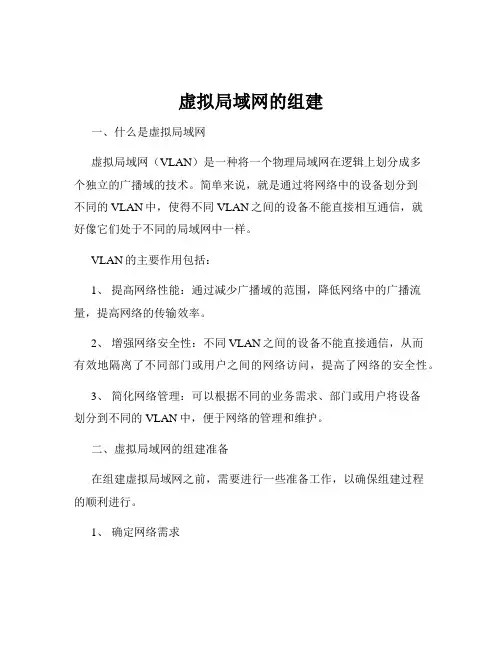
虚拟局域网的组建一、什么是虚拟局域网虚拟局域网(VLAN)是一种将一个物理局域网在逻辑上划分成多个独立的广播域的技术。
简单来说,就是通过将网络中的设备划分到不同的VLAN中,使得不同VLAN之间的设备不能直接相互通信,就好像它们处于不同的局域网中一样。
VLAN的主要作用包括:1、提高网络性能:通过减少广播域的范围,降低网络中的广播流量,提高网络的传输效率。
2、增强网络安全性:不同VLAN之间的设备不能直接通信,从而有效地隔离了不同部门或用户之间的网络访问,提高了网络的安全性。
3、简化网络管理:可以根据不同的业务需求、部门或用户将设备划分到不同的VLAN中,便于网络的管理和维护。
二、虚拟局域网的组建准备在组建虚拟局域网之前,需要进行一些准备工作,以确保组建过程的顺利进行。
1、确定网络需求首先,需要明确网络的应用场景和业务需求。
例如,是否需要将不同部门的设备划分到不同的VLAN中,是否需要为某些特定的应用或服务提供独立的VLAN等。
2、规划VLAN 拓扑结构根据网络需求,规划VLAN的拓扑结构。
确定需要创建多少个VLAN,每个VLAN中包含哪些设备,以及VLAN之间的通信方式等。
3、选择合适的网络设备组建虚拟局域网需要支持VLAN功能的网络设备,如交换机和路由器。
在选择设备时,需要考虑设备的性能、端口数量、VLAN支持能力等因素。
4、分配VLAN 标识符(VLAN ID)为每个VLAN分配一个唯一的标识符(VLAN ID),通常取值范围为1到4094。
VLAN ID用于在网络中标识不同的VLAN。
三、虚拟局域网的组建步骤下面以常见的以太网交换机为例,介绍虚拟局域网的组建步骤。
1、连接网络设备将需要组建VLAN的设备(如计算机、服务器、打印机等)通过网线连接到交换机的端口上。
2、配置交换机(1)进入交换机的管理界面可以通过Console口、Telnet或Web浏览器等方式进入交换机的管理界面。
(2)创建VLAN在交换机的管理界面中,使用命令或菜单选项创建VLAN。
用虚拟机组建局域网的方法-一路同行-搜狐博客经过近一个月的努力,终于实现了用虚拟机组建局域网的想法。
网上虽然有很多这方面的介绍,但我试过很多都不管用。
为了让您不再像我一样走太多的弯路,下面介绍几种经过我测试管用的方法,希望能对您有所帮助。
前期工作:主机配置:cpu最好在P4以上,内存在512以上,过低的配置会使你启动虚拟机后机器运行慢提难以忍受,因为装了虚拟后就意为着你的一台电脑变成了两台电脑,主机装WINXP操作系统,且用vmware 软件虚拟安装了一台win2000/win2003/winxp,这里以安装了win2000 server为例。
1、在主机中“我的电脑”上右单击,选择“属性”-“计算机名”-“更改”,把计算机名改为“winxp”,把工作组改为“WORKGROUP”2、在虚拟机win2000 中作同样的修改,把计算机名更改为“win2000”, 把工作组改为“WORKGROUP”。
注:在同一局域网中每台计算机的工作组名要一致,计算机名可以任意,只要好记就可。
一、有物理网卡用虚拟机建立局域网的方法1、如果你的主机中装有网卡(如果没装也不要紧,你可以用下面的第二种方法组建局域网),请在主机中打开“网上邻居”属性,找到物理网卡,设置IP地址为:192.168.0.X 子网掩码:255.255.255.0 其余设置不用管。
关闭防火墙。
这里X为0-255任意值,我测试时设置的是192.168.0.5。
2、在虚拟机中设置网卡为桥连,设置IP地址为:192.168.0.X 子网掩码:255.255.255.0 其余设置不用管。
关闭防火墙。
这里X为0-255任意值,但不能与主机中的相同,我测试时设置的是:192.168.0.63、在虚拟机中“运行”对话框中输入CMD回车,打开DOS介面,执行ping 192.168.0.5 (假设你在主机中设置的IP是192.168.0.5)。
如果你看到下列信息说明已经成功。
如何通过虚拟局域网(VLAN)组建局域网虚拟局域网(VLAN)是一种将物理上分散的网络设备划分为逻辑上独立的虚拟分组的技术。
借助VLAN,可以将不同的主机和网络设备组合在一起,建立起灵活、安全的局域网(LAN)。
本文将介绍如何通过VLAN组建局域网,并提供一些实用的配置技巧。
一、VLAN的基本原理虚拟局域网通过将交换机的端口划分为不同的VLAN,从而实现对不同VLAN中设备的隔离和管理。
VLAN将物理上连接在同一个交换机上的设备划分为逻辑上独立的网络,使得不同的VLAN之间的通信需要经过路由器。
二、VLAN的创建与配置1. 设备准备首先,需要准备至少一台支持VLAN功能的交换机,并确保交换机的固件已经升级至支持VLAN的版本。
同时,需要连接至交换机的设备(如主机、打印机等)也需支持VLAN功能。
2. 创建VLAN在交换机的管理界面或命令行界面中,选择“VLAN配置”或类似的选项,进行VLAN的创建。
在创建VLAN时,需要指定VLAN的ID 和名称,以及该VLAN所属的端口。
3. 配置端口在VLAN创建完成后,需要将相应的端口分配给该VLAN。
通常情况下,交换机的端口默认为“未分配”,需要手动将端口与相应的VLAN关联起来。
通过选择端口和VLAN的对应关系,可以实现将设备连接到指定的VLAN上。
4. 交换机端口设置为了确保VLAN之间的通信,需要在交换机的端口上进行相应的设置。
通过配置交换机的端口模式,可以实现对端口的隔离、全双工模式的配置等。
三、VLAN的策略与优化1. VLAN间的通信在默认情况下,不同VLAN之间是无法直接通信的。
为了实现VLAN之间的通信,需要通过路由器将不同VLAN连接起来。
可以配置交换机上的一个端口为Trunk端口,用于连接到路由器的接口。
2. VLAN的安全性VLAN的划分可以增加网络的安全性。
通过将敏感设备或数据所在的设备划分到独立的VLAN中,可以减少潜在的安全威胁。
实训1组建虚拟局域网简介本文档旨在介绍如何组建虚拟局域网(Virtual Local Area Network,VLAN)来实现网络划分和隔离。
通过虚拟化技术,可以将一个物理网络划分为多个逻辑网络,提高网络管理的灵活性和安全性。
步骤1. 确认网络设备支持VLAN功能:在开始组建虚拟局域网之前,需要确保网络交换机或路由器支持VLAN功能。
查阅设备文档或联系供应商获取相关信息。
2. 规划VLAN划分方案:根据实际需求,确定需要创建的VLAN数量和划分方案。
可以按部门、功能或安全级别进行划分,以实现对不同用户或设备的隔离。
3. 配置交换机端口:将需要属于同一个VLAN的设备连接到同一个交换机端口上。
通过交换机的管理界面或命令行界面,将相应端口配置为指定的VLAN。
4. 配置交换机的Trunk端口:如果需要将多个交换机连接起来,需要配置Trunk端口以传递多个VLAN的数据。
Trunk端口可以将多个VLAN的数据打包成一个数据流进行传输。
5. 配置路由器的子接口:如果需要在不同VLAN之间进行通信,需要配置路由器的子接口。
每个子接口与一个VLAN关联,可以实现VLAN间的数据转发。
6. 设置VLAN间的访问控制:可以配置网络设备的访问控制列表(Access Control List,ACL)来限制VLAN间的通信。
通过ACL,可以实现不同VLAN之间的访问控制和安全策略。
7. 测试和验证:完成配置后,进行测试和验证以确保VLAN的正常工作。
测试包括设备连接、跨VLAN通信等方面,以确保网络划分和隔离的有效性和稳定性。
注意事项- 在进行VLAN划分和配置时,务必谨慎操作,避免对现有网络造成影响。
- 在配置Trunk端口时,确保所有连接的交换机的Trunk配置一致,以避免数据传输问题。
- 在设置访问控制时,务必考虑到网络安全需求,合理配置ACL以保护网络资源。
以上是组建虚拟局域网的一般步骤和注意事项,根据具体的情况可能会有所不同。
虚拟机组建局域⽹很多有志于成为合格⽹管的朋友往往看了很多书却缺乏实践的条件,毕竟⼀个⽹络⾄少需要两台计算机,如果想实践构建⼀些复杂点的⽹络(例如包括多个⼦⽹),3-4电脑是最⼩的要求了。
⽽对于学习者⽽⾔,要同时拥有这么多台电脑有⼀定困难,即使你可以接触⼀些有多台电脑的⽹络环境(例如在办公室⽹络),也不是每台电脑都允许你随意设置的。
特别是⼀些管理⼯作(如建⽴域,对域进⾏管理等)。
好在,我们有VMware,这个软件允许你在同⼀台机器上建⽴多台虚拟机并将之构建成⽹络。
当然,在同⼀台主机上同时开启多台虚拟机会需要较⼤的内存,不过,近来内存价格⼀降再降,为电脑配备较⼤内存不再成为不可承受的开销,配备GB内存以上的个⼈电脑已经不是⾮常少见。
事实上,只需要有768M以上内存,就可以同时开启三台虗拟机(每台分配196M内存),再加上主机,四台电脑已经可以完成绝⼤部分⽹络实验了。
如果你把每台虚拟机的内存再设得⼩⼀点(例如96M),并安装⼀些并不很占资源的操作系统(如win98),那还可以同时启⽤更多的虚拟机来构造更复杂的⽹络。
下⾯,我们将⼀步步在VMware环境中建⽴⼀个完全真实的windows⽹络。
这⾥,我们使⽤的是VMware Workstaion 5.5。
VMware⽹络基础我们以前的⽂章⾥,曾经介绍过简单的VMware⽹络,VMWare提供了三种⼯作模式,它们是bridged(桥接模式)、NAT(⽹络地址转换模式)和host-only(主机模式)。
这三种模式主要是为了⽤户建⽴虚拟机后可以根据现实⽹络情况⽅便的把虚拟机接⼊⽹络。
我们理解了这三种⽹络的⼯作原理,就可以⽤VMware任意定制⾃⼰⽹络结构。
当我们安装完成VMware Workstation后,我们会发现在⽹络连接⾥将多出两块块虚拟⽹卡(如下图),新增了两块虚拟⽹卡⽤ipconfig命令查看新增加的⽹卡的属性可以发现,这两块⽹卡分别属于不同的⼦⽹(见下图)。
虚拟机模拟组建局域网(与现实电脑分开,可上因特网)通过本博相信你已对虚拟机的三个网络连接模式有了解,不管是vmare还是Microsoft Virtual PC,都有三个模式,且大体小异.现在将以Microsoft Virtual PC来为例子,来模拟局域网.一.准备.1.二个虚拟机都得安装好系统.一台网络操作系统(windows 2003). 一台xp系统.2.网络操作系统那台虚拟机得双网卡,xp系统那台一个网卡就ok.二.安装步骤.1.网络操作系统那台虚拟机得双网卡,一个网卡把模式设为NAT(宿主计算机就相当于是开启了DHCP功能的路由器,虚拟系统就是内网中的一台实际的机器,通过路由器的DHCP服务获得网络参数,虚拟系统可以访问宿主计算机所在网络的其他计算机(反之不行),可以与宿主计算机互访)这个在vmare虚拟机中也是一样的.另外一个网卡设为仅本地(与现实电脑不在一个网络,虚拟系统只能与宿主计算机互访,此时相当于两台机器通过双绞线直连,创建一个与网内其他机器相隔离的虚拟系统,进行某些特殊的网络调试工作,)这个在vmare虚拟机中有点不同设为host-only.呵呵,实际上是一样的.2.xp系统那台一个网卡设置.设为仅本地就行了.简单吧!三.设置虚拟机.1.服务器(网络操作系统那台虚拟机),.A 进入2003系统,打开网络连接,你可以看到头两个网卡,把网卡模式为NAT那个网卡设为自动获取.另一个设为ip地址192.168.3.1. 子网掩码为 225.255.255.0. 网关可以不设. dns设为你当地的dns .(我在娄底,所以我设218.76.138.66)****注意***你设的 ip 不一定为 192.168..3.1 只要和你宿主机不在同一个网段就可以了.B.配置DHCP服务器,(可不配置,那 xp 那个系统必须得手动给他设置ip,不能自动获取). 将路由器(网关)设为192.168.3.1 dns设为 218.76.138.66 就可以了.C.配置路由与远程访问一路下一步,在网卡选择时,选择用网卡模式为NAT那个网卡.2.客户机(xp那个虚拟机) 设为网络连结为自动获取就可以了,要是开始没在服务器设dhcp服务器,那么就要手动设置. 完了.。
虚拟机组建局域网并实现虚拟机上网
最近跟着老师在做一个关于PKI的项目,其实我是啥也不懂的,但是因为快找工作了,而且自己一无所长于是为了给自己施加点压力督促自己学习便答应老师跟她一起学习,老师见我和另一个女生还没接触过虚拟机,便交给我们一个任务--在虚拟机内装三个系统并让这三个系统间形成局域网,还要让这三个系统都可以通过主机联网可以上网。
首先是安装虚拟机这个就不用我说了,我安装的是windows server 20
08,安装好后,先点开主机的网络连接,里面会有个VMware Network Adapter VMnet8,自己在里面设置IP地址和掩码,例如我的是
,然后在虚拟机左上角
点开edit -> virtual network editor,设置网络连接为NAT,选择VMnet8可以查看NAT的网关并记录下来,我的为 192.168.93.2,然后进入虚拟机的某个系统,点开网络连接,如我的server 2008在network properties 里面,点击manage network connection,这时会出现一个网络连接,相应位置的填写
(不同系统IP地址一定要与主机VMware Network Adapter VMnet8的IP在同一网段,网关填写为刚刚在NAT中记录的网关,DNS也要填写,这个通过在主机“运行”处输入“cmd”之后再输入ipconfig /all本地连接显示的DNS得到),这样确定之后就可以上网了,但是各系统之间还不能ping通,此时最关键的问题在于将主机和虚拟机操作系统的防火墙关掉,点击网上邻居 -> 左边“更改windows防火墙设置”关掉防火墙
此外,如果有防火墙软件也要将其关掉,这样各个系统之间就可以ping通啦!。
很多有志于成为合格网管的朋友往往看了很多书却缺乏实践的条件,毕竟一个网络至少需要两台计算机,如果想实践构建一些复杂点的网络(例如包括多个子网),3-4电脑是最小的要求了。
而对于学习者而言,要同时拥有这么多台电脑有一定困难,即使你可以接触一些有多台电脑的网络环境(例如在办公室网络),也不是每台电脑都允许你随意设置的。
特别是一些管理工作(如建立域,对域进行管理等)。
好在,我们有VMware,这个软件允许你在同一台机器上建立多台虚拟机并将之构建成网络。
当然,在同一台主机上同时开启多台虚拟机会需要较大的内存,不过,近来内存价格一降再降,为电脑配备较大内存不再成为不可承受的开销,配备GB内存以上的个人电脑已经不是非常少见。
事实上,只需要有768M以上内存,就可以同时开启三台虗拟机(每台分配196M内存),再加上主机,四台电脑已经可以完成绝大部分网络实验了。
如果你把每台虚拟机的内存再设得小一点(例如96M),并安装一些并不很占资源的操作系统(如win98),那还可以同时启用更多的虚拟机来构造更复杂的网络。
下面,我们将一步步在VMware环境中建立一个完全真实的windows网络。
这里,我们使用的是VMware Workstaion 5.5。
VMware网络基础我们以前的文章里,曾经介绍过简单的VMware网络,VMWare提供了三种工作模式,它们是bridged(桥接模式)、NAT(网络地址转换模式)和host-only(主机模式)。
这三种模式主要是为了用户建立虚拟机后可以根据现实网络情况方便的把虚拟机接入网络。
我们理解了这三种网络的工作原理,就可以用VMware任意定制自己网络结构。
当我们安装完成VMware Workstation后,我们会发现在网络连接里将多出两块块虚拟网卡(如下图),新增了两块虚拟网卡用ipconfig命令查看新增加的网卡的属性可以发现,这两块网卡分别属于不同的子网(见下图)。
新增的虚拟网卡的信息在前面的文章里我们介绍过三种典型的VMware网络,桥接模式是把虚拟机的网卡直接桥接在你的真实网卡上,并不会在你的系统中生成一块独立的网卡。
桥接模式组成的网络在VMware中以VMnet0表示,实际上可以看成你本机所在的真实局域网在虚拟机网络中映射,通过VMnet0也即桥接模式接入网络的虚拟机相当于通过一个交换机和你的真实机器一起接入了你实际所在的局域网。
如果你的局域网提供了DHCP服务,那么你的桥接网络机器可以自动获得局域网的IP。
如果你在通过桥接网络接入网的虚拟机上运行ipconfig命令,可以看到虚拟机的IP地址在在现实的局域网段内。
对于网上的其它机器而言,就如同本网段新增了一台真实的机器一样。
再来看新增的两块网卡:“Ethernet adapter VMware Network Adapter VMnet1”用于本机与使用NAT网络模式的虚拟机相连,使用这种模式建立的虚拟机所于虚拟机的VMnet1子网内,在这个子网中,VMware还提供了DHCP服务让子网的虚拟机可以方便的获得IP地址。
当然,你也可以为处于此子网的虚拟机手动设置IP,不过一定要注意地址要VMnet1设定的网段内。
这时,你的真实主机将做为VMnet1的网关,也即虚拟网络VMnet1与现实局域网之间的路由器在两个网段间转发数据。
VMnet1的特殊之处在于 VMware为这个网段默认启用了NAT服务(如下图),在虚拟子网中启用NAT“VMware Network Adapter VMnet8”这块网卡主要用于真实主机与处于host-only(主机模式)的虚拟机相连,处于这种模式的虚拟机位于VMware虚拟网络的 VMnet8子网内,这个子网除了IP段不同和没有提供NAT服务外,与VMnet1也就是NAT模式组成的虚拟子网没有什么不同。
如果你喜欢你完全可以激活VMnet8子网的NAT服务,这样VMnet8就成为了另一个NAT模式的子网。
如果在默认的不激活NAT的情况下,该子网的虚拟机将只能与 VMnet8网内的其它虚拟机以及真实主机通信,这就是“host-only”名称的由来。
打开VMware的网络设置界面你可以对VMware网络模式有更深刻的理解(见下图),VMware中的各个子网与主机中网卡的对应关系在VMware里最多可以有9个不同的虚拟子网(有三个在软件装好后已经启用了,它们是 VMnet0,VMnet1,VMnet8),你可以在这里点击每个字网后的“>”按纽设置该子网的IP地址和是否启用DHCP等。
在“Host Virtual Adapers”标签页里(如下图)可以添加更多的虚拟网卡并把这些网卡通过如上面的图所示界面接入相应的虚拟网络。
向真实主机中新增虚拟网卡综上所述,我们可以看到,VMware中的三种网络模式只是为了方便快速将虚拟机加入现实网络的一种预定义模式而已,当你安装好VMware Workstaion 后,软件会预先设置好三个虚拟子网以对应三种基本模式。
我们完全可以通过定制这些网络的属性改变它的默认行为,例如让host- only模式转变为NAT模式或反之亦然。
也可以向真实主机添加更多的虚拟网卡从而启用更多的虚拟子网(虚拟子网数最多可以有9个)。
真实的主机是所有虚拟子网的中心,连接着全部虚拟子网。
同事,你可以向一台虚拟机中加入多块分属不同虚拟网络的网卡,让一台虚拟机连接不同的虚拟子网(如下图,在虚拟机中添加虚拟网卡),这样,由连接全部虚拟子网与现实网络的主机,与多台属于一个或多个虚拟子网的虚拟机就可以共同组建复杂的虚拟与现实混合网络。
我们可以在这个真实的虚拟网络中实际各种网络技巧。
之所以在这个虚拟网络前面加上“真实”两个字,是因为在这个虚拟网络中做任何操作的方法与在现实网络中是一致的,虚拟机上安装的全是真实的操作系统,除了你不用与交换机网线等硬件设备打交道外,与现实网络没有任何区别。
你完全可以把这个虚拟网络接入现实网络并与现实网络中的其它系统通讯,此时,对于现实网络中的客户机而言,与之通信的虚拟机与其它任何现实网络系统中的终端没有任何区别。
在虚拟机中新增虚拟网卡一个定制的VMware虚拟网络结构拓扑图以上对VMware中的网络实现方法做了简单的分析,在以后的文章里,我们将实际构建一个这种虚拟网络并用之完成各种现实局域网环境中常见的网管任务。
在上一篇文章里,我们重点介绍了VMware虚拟网络的基础知识,从本篇文章开始,我们将实际建立并设置一个虚拟网络。
实验目标这里首先说一下我们准备构建的网络拓扑。
我们的目标是建立两个定制的子网VMnet2和VMnet3,这两个网络与真实主机是不直接相连的(真实主机中我并不添加连接到这两个网络的虚拟网卡),而是通过一台以桥接模式创建的属于VMnet0的虚拟机连接VMnet0,真实的局域网也即VMnet0通过本地的网关连接internet,我们将VMnet2的虚拟机称为VMnet2PC,VMnet3的虚拟机称为VMnet3PC,VMnet0的PC称为 VMnet0PC,现在把VMnet3PC作为域控制器,VMnet0PC作为路由器和DNS服务器,要求PC和VMnet0PC都加入VMnet3PC 建立的域,三个网段要求互联互通,并都可以访问internet。
网络拓扑图如下:目标网络拓扑图本例中需要建立3台虚拟机,而真实的PC也处于VMnet0子网中,再次强调一下,VMnet0实际上是现实局域网在虚拟网络中的映射。
下面,让我们首先来构建这个基础的网络架构——建立起各台虚拟机并分别为它们添加所需的虚拟网卡然后将之接入指定的网络。
构建“物理”网络首先,我们建立第一台虚拟机VMnet0PC,建立时在连接模式选择处我们选择桥接网络如下图(这里我们并没有修改默认的虚拟网络行为),这样,这台虚拟机会有一块连接到VMnet0的虚拟网卡,与真实PC处于同一个网段内。
新增虚拟机时选择网络模式我们在前面的网络拓扑图中看到,VMnet0PC应该有三块不同的网卡分别接入三个不同的虚拟网络,在建立虚拟机机,VMware已经自动添加了一块接连到VMnet0的虚拟网卡,现在我们为它更添加两块分别连接到VMnet2和VMnet3的网卡。
打开虚拟机的属性点“hardware”标签下面的“add”按钮(如下图)。
向虚拟机增加新网卡在弹出的硬件添加向导中选择添加网卡,随后弹出如下所示的对话框,在里面选择网卡装要连接的网络。
分别添加两块网卡连接到VMnet2和 VMnet3。
然后在虚拟机中安装Windows server 2003专业版操作系统并设置好桥接网卡以连接到internet打好必要的服务器补丁。
至此,第一台服务器VMnet0PC设置基本完成并接入了目标网络。
选择新网卡接入的网络在第一台机器设置完成后,关闭虚拟机,点窗口左侧上的“clone virtual machine”命令,对第一台虚拟机进行复制(如下图),将新虚拟机命名为VMnet2PC,因为VMnet2PC仅需一块网卡,因此,需要在虚拟机硬件属性中删除多余的两块网卡并把剩余那块网卡接入VMnet2。
重复以上步骤建立虚拟机VMnet3PC并将之连入网络。
复制虚拟机至此,“硬件”的建立与连接已经完成。
下面对各虚拟机网卡的TCP/IP属性分别进行设置,让VMnet2PC和VMnet3PC分别可以与 VMnet0PC互联(跨网的互联这里先不涉及,那将是下一篇文章的内容)。
这里简述一下各个子网的设置。
VMnet0PC三块网卡中,一块用真实局域网的IP地址,一块用VMnet2子网的地址192.168.2.1/255.255.255.0,一块用VMnet3子网的地址192.168.3.1 /255.255.255.0,位于VMnet2的VMnet2PC使用IP192.168.2.2/255.255.255.0,网关和DNS为 192.168.2.1。
位于VMnet3的VMnet3PCIP为192.168.3.2/,网关和DNS设为192.168.3.1。
到目前为止,仅有VMnet0PC可以连接internet并访问所有的网段。
在下一篇文章里,我们将让这个“物理上”已经连接的虚拟机网络的各网段互联互通,并都可以访问internet。
.小知识:在VMware5.0以前版本没有提供虚拟机复制命令,不过可以通过对虚拟机文件夹的复杂方便的达到同样的目的。
但新版本中的虚拟机复制不是简单的文件复制,而是提供了很多增强,新虚拟机可以来源与源虚拟机的一个快照,还可以与源虚拟机关联起来以减少存储所需空间。
在第一台用于试验的虚拟机建立以后,最好保存一个此时状态的快照,在试验完成以后可以随时还原到系统刚安装完成时的状态,这将为今后的实验节省大量的时间。